[Resuelto] Problemas con iPhone/Android atascado en modo de recuperación
- Los dispositivos Apple ingresan al modo de recuperación cuando se está actualizando o restaurando su iPhone. En el proceso regular de actualización o recuperación, los usuarios apenas saben que sus dispositivos están en modo de recuperación. Si ocurre un error durante el proceso, los usuarios de iPhone encontrarán su iPhone atascado en modo de recuperación con el logotipo de conexión de iTunes y no podrán reiniciar. También puede quedarse atascado en el modo de recuperación cuando hace jailbreak al iPhone. Para minimizar la pérdida, es mejor hacer una copia de seguridad de los datos de su iPhone con regularidad. O bien, puede seguir los siguientes pasos para sacar su iPhone del modo de recuperación y conservar los datos de su iPhone si no ha realizado una copia de seguridad.
Parte 1. Cómo arreglar tu teléfono sin ayuda externa
- iPhone iTunes
Los usuarios de Apple generalmente no enfrentan ningún problema con sus dispositivos. Pero tan pronto como encuentran algún problema, probablemente buscan en Internet una solución al problema. Uno de esos problemas que enfrentan los usuarios y buscan una solución: el iPhone se atasca en el modo de recuperación y no se recupera. Cuando el iPhone se congela en el modo de recuperación, verá la pantalla Conectar a iTunes en su dispositivo. Muchos usuarios se están volviendo locos porque este problema hace que sus dispositivos dejen de responder.
Si su dispositivo está atascado en modo de recuperación, no entre en pánico. Esto no significa que su dispositivo esté muerto o que lo haya perdido para siempre. Simplemente significa que su dispositivo está en coma y puede salirse. La única diferencia es cómo saca su dispositivo de este estado. Aquí hay una guía paso a paso sobre cómo activar manualmente el iPhone desde el modo de recuperación.
Paso 1: Inicie iTunes en su computadora. Ahora conecta tu iPhone a tu PC usando un cable USB. Espere mientras el software detecta su dispositivo.
Paso 2: Ahora presione el botón de encendido/suspensión y el botón y el botón de inicio al mismo tiempo durante 10 segundos. Suelte los botones de encendido/suspensión y el botón de inicio a la vez.
Paso 3: presione el botón de encendido al instante y espere a que el iPhone se reinicie. Después de hacer eso, ha sacado con éxito el iPhone del modo de recuperación.
- Android: reinicio completo
Si su Android se atasca en el modo de recuperación y no puede acceder al menú de configuración, todavía hay esperanza. Usando una cierta combinación de botones, puede hacer un restablecimiento completo en modo de recuperación.
Haga una copia de seguridad de los datos de su teléfono Android primero si es posible porque este proceso borrará todos los datos del almacenamiento interno de su teléfono.
- Apaga tu teléfono.
- Mantenga presionado el botón para bajar el volumen y también mantenga presionado el botón de encendido hasta que el teléfono se encienda.
- Después de que aparezca la palabra ‘Inicio’ en su pantalla, presione la tecla para bajar el volumen hasta donde se encuentra el ‘Modo de recuperación’.
- Ahora presione el botón de encendido para iniciar el modo de recuperación. Ahora debería ver un robot Android.
- Mientras el ‘modo de recuperación’ está resaltado, presione y presione el botón de encendido mientras presiona el botón para subir el volumen una vez y luego suelte el botón de encendido.
- Presione Volumen hasta que se resalte la información de borrado/restablecimiento de fábrica, luego presione el botón de encendido para seleccionarlo.
- Una vez hecho esto, presione el botón de encendido para elegir reiniciar el sistema.
- Luego puede restaurar los datos de su teléfono.
Parte 2. Cómo arreglar tu teléfono con ayuda profesional
Los métodos mencionados anteriormente pueden ayudarlo a que su teléfono vuelva a la normalidad, pero también provocarán la pérdida de datos. Entonces, ¿cómo hacer que su iPhone vuelva a la normalidad y evitar la pérdida de datos al mismo tiempo?
Prueba el tercer método: Reparación de DrFoneTool y recuperación de datos de DrFoneTool software. Este es un software de terceros que puede ayudarlo con esta situación incómoda. Y lo más importante, sus datos no se perderán. Siga estos pasos para sacar el iPhone del modo de recuperación:
Paso 1 Primero descargue DrFoneTool-System Repair en su computadora y, después de la instalación, seleccione la opción Reparar.
Paso 2 Conecte su iPhone a su computadora con un cable USB y seleccione el botón Inicio.
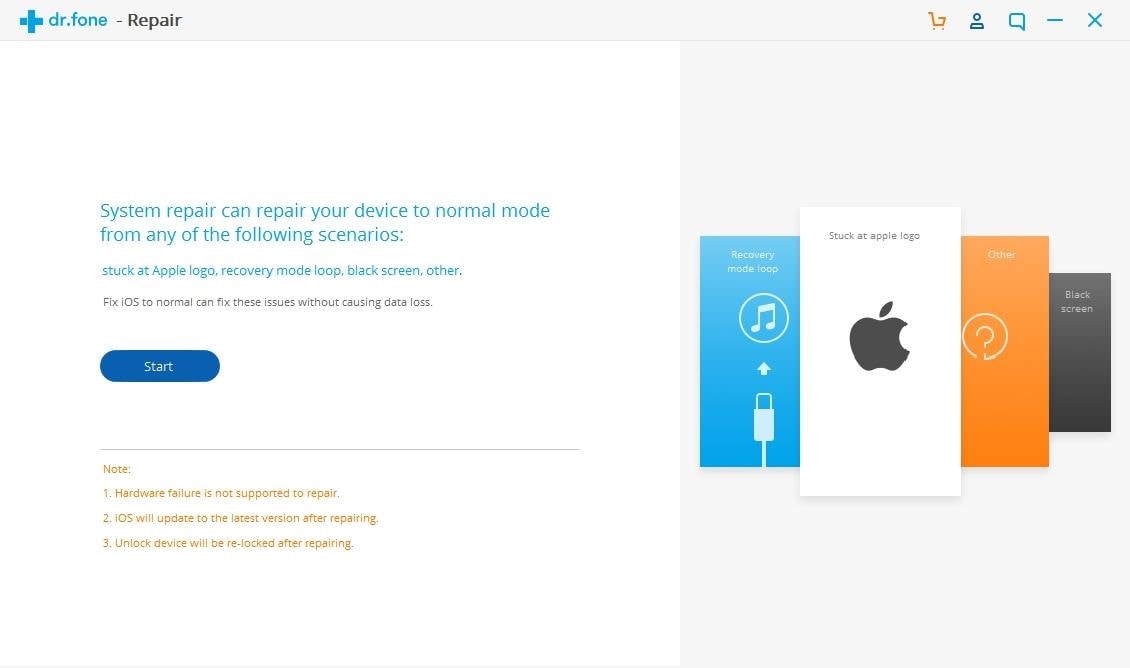
Paso 3 En este punto, inicie su iPhone en modo DFU (Actualización de firmware del dispositivo).
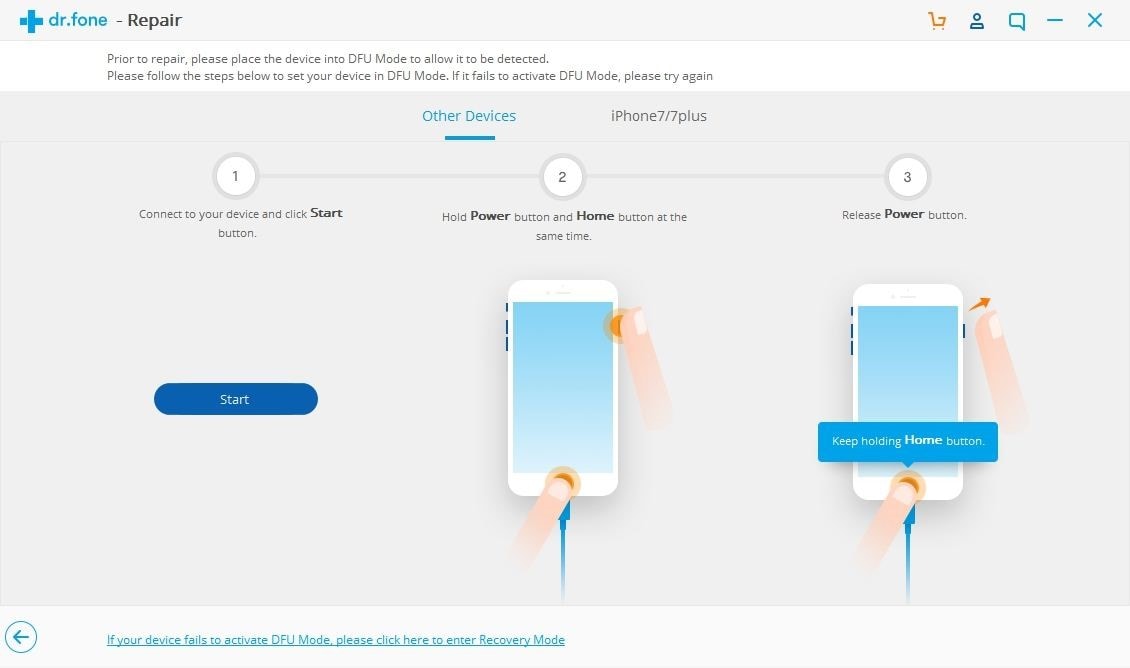
iPhone X, 8, 8 +: Presione Subir volumen rápidamente> Presione Bajar volumen rápidamente> Mantenga presionada Comparación lateral hasta que la pantalla se apague> Mantenga presionada Comparación lateral + Bajar volumen durante 5 segundos, luego suelte Comparación lateral
iPhone 7, 7 +: Mantenga presionada la comparación lateral + Bajar volumen durante 8 s> Liberar la comparación lateral
iPhone 6S o anterior: Mantenga presionado Inicio + Bloquear durante 8 s> Liberar bloqueo
Paso 4 Cuando su iPhone ingrese al modo DFU, el programa lo detectará automáticamente. En la siguiente ventana, debe confirmar el número de modelo de su iPhone y la versión de firmware actualizada.
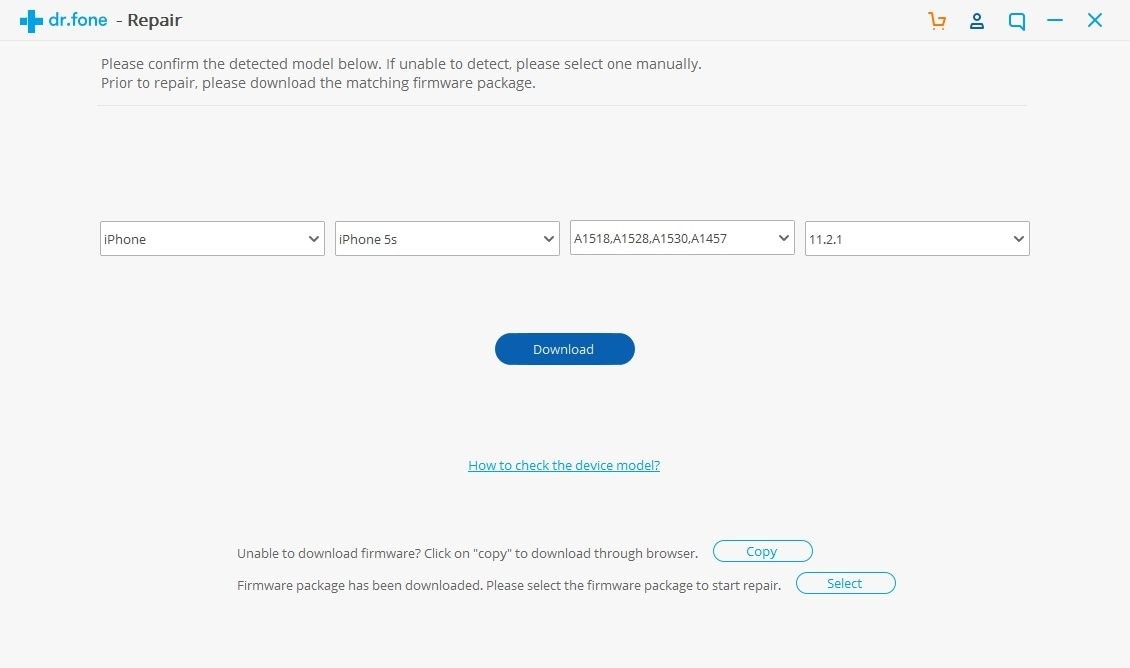
Paso 5 Haga clic en el botón Descargar y espere un momento. Su teléfono será reparado automáticamente.
Espera pacientemente. Su teléfono se reiniciará y aparecerá el siguiente mensaje.

DrFoneTool – Recuperación de datos (iOS)
La mejor alternativa a Recuva para recuperar desde cualquier dispositivo iOS
- Diseñado con la tecnología de recuperación de archivos de iTunes, iCloud o teléfono directamente.
- Capaz de recuperar datos en situaciones graves como daños en el dispositivo, bloqueo del sistema o eliminación accidental de archivos.
- Es totalmente compatible con todas las formas populares de dispositivos iOS como iPhone XS, iPad Air 2, iPod, iPad, etc.
- Provisión de exportar los archivos recuperados de DrFoneTool – Recuperación de datos (iOS) a su computadora fácilmente.
- Los usuarios pueden recuperar rápidamente tipos de datos selectivos sin tener que cargar toda la porción de datos por completo.
En la situación en la que se pierden sus datos durante la reparación, puede usar el software de recuperación de datos DrFoneTool para restaurar cualquier archivo perdido.
Paso 1. Descargue el software de recuperación de datos DrFoneTool y conecte su teléfono con la computadora.

Paso 2. Siga las instrucciones del software y escanee su teléfono

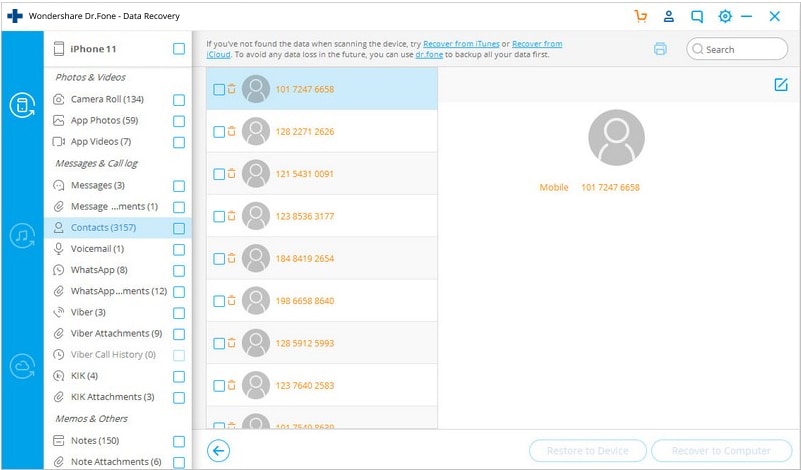
Precaución recomendada
Este excelente programa puede solucionar perfectamente varios problemas de congelación de Android/iPhone. Descargue el software DrFoneTool Repair & DrFoneTool Data Recovery y restaure el sistema telefónico normal, como reparar Android/iPhone atascado en el modo de recuperación, reparar el iPhone atascado en el modo DFU, reparar el problema de la pantalla negra de Android, abrir el iPhone en el modo de restauración, etc. Software DrFoneTool Repair & Recovery funciona bien para la mayoría de los teléfonos inteligentes.
También puede resolver el problema del modo de recuperación haciendo un restablecimiento completo manteniendo presionado el botón de encendido y el botón de subir volumen y reiniciando y borrando datos del dispositivo. Sin embargo, este método requerirá que primero recuperes los datos de tu teléfono.
En caso de pérdida de mensajes de texto en iPhone, cada usuario tiene la oportunidad de restaurarlos, independientemente del método elegido, pero dado que es mucho más fácil y seguro restaurar SMS usando iTunes o iCloud, se recomienda crear copias de seguridad periódicamente.
Software de copia de seguridad del teléfono DrFoneTool
Presentamos el software de respaldo de teléfono DrFoneTool que funciona con dispositivos iPhone 6, iPad, iPod Touch. Además, la aplicación le permite devolver toda la información recuperada a su dispositivo Apple. Puede obtener el software visitando cualquiera de estos dos enlaces: para iPhone y para androide.
Reparación y recuperación de DrFoneTool
Ahora es evidente que DrFoneTool Repair & Recovery brinda a los usuarios la oportunidad de recuperar datos del iPhone atascado en el modo de recuperación. Es simple y seguro de usar. Por que no descargar y probar ¡Es ahora! El software es totalmente compatible con todos los modelos de iPhone.
últimos artículos

